Semua layanan email populer -- termasuk Gmail, Yahoo Mail, dan Outlook.com -- memungkinkan Anda mengirim email ke beberapa kontak atau alamat email sekaligus. Anda dapat mengirim email grup dari salah satu dari tiga layanan email, selama Anda tidak berulang kali mengirim email yang tidak diminta kepada orang yang tidak Anda kenal -- layanan email mungkin menganggap ini sebagai spam dan memberikan sanksi Anda. Anda dapat menambahkan kontak yang ada dan alamat email baru ke email grup Anda, tetapi pembatasan jumlah penerima mungkin berlaku.
Tip
Untuk mengirim email komersial ke kontak di milis, gunakan layanan pemasaran email seperti: Simpanse Surat, Dapatkan Respons atau iKontak. Layanan ini memungkinkan Anda membuat email yang terlihat profesional dan mengirimkannya ke ratusan kontak dengan beberapa klik mouse.
Peringatan
Jangan menyalahgunakan kemampuan mengirim email ke orang yang tidak ada dalam daftar kontak Anda. Penyedia layanan email tidak menyukai email yang tidak diminta.
Mengirim Email Grup dari Gmail, Yahoo Mail, dan Outlook.com
Gmail
Langkah 1
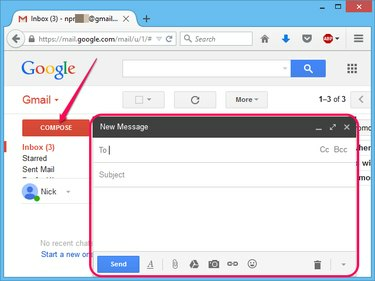
Kredit Gambar: Gambar milik Google
Masuk ke akun Gmail Anda dan kemudian klik Menyusun tombol untuk membuat pesan baru. Dialog pesan baru ditampilkan.
Video Hari Ini
Langkah 2
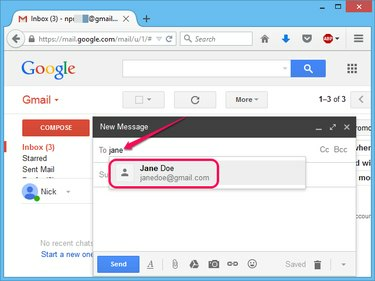
Kredit Gambar: Gambar milik Google
Mulailah mengetik nama orang pertama lalu klik namanya di daftar saran untuk menambahkan kontak ke daftar penerima.
Langkah 3
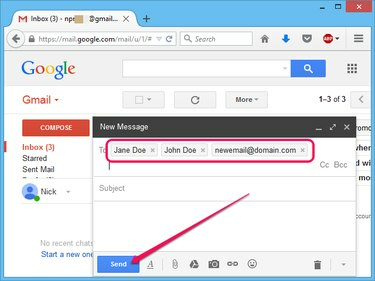
Kredit Gambar: Gambar milik Google
Ketik lebih banyak nama dan tambahkan kontak ke daftar penerima. Untuk menambahkan alamat email yang tidak ada dalam daftar kontak Anda, ketik setiap alamat email dan tekan Ruang angkasa.
Tulis email grup dan klik Mengirim tombol untuk mengirimkannya ke penerima.
Tip
Atau, pisahkan kontak dan alamat email menggunakan koma alih-alih menekan Ruang angkasa.
Yahoo Mail
Langkah 1
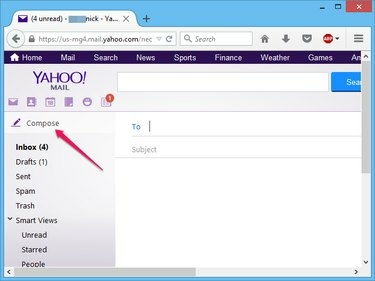
Kredit Gambar: Gambar milik Yahoo
Masuk ke akun Yahoo Mail Anda dan kemudian klik Menyusun tombol untuk membuat email baru.
Langkah 2
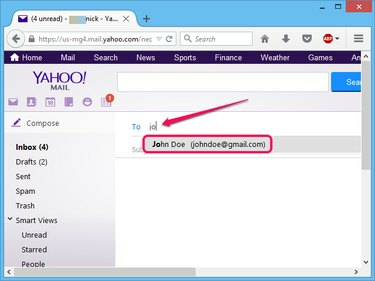
Kredit Gambar: Gambar milik Yahoo
Mulai ketikkan nama penerima pertama lalu klik namanya di daftar saran untuk menambahkan kontak ke daftar penerima.
Tambahkan lebih banyak kontak ke daftar penerima dengan mengetikkan nama mereka dan memilih mereka dari daftar saran.
Tulis email dan klik Mengirim tombol untuk mengirimnya ke grup.
Tip
Untuk menambahkan alamat email yang tidak ada dalam daftar kontak Anda, ketik alamat email lengkap dan tekan Ruang angkasa.
Outlook.com
Langkah 1
Masuk ke akun Outlook.com Anda dan klik Baru tombol untuk membuat pesan baru.
Langkah 2
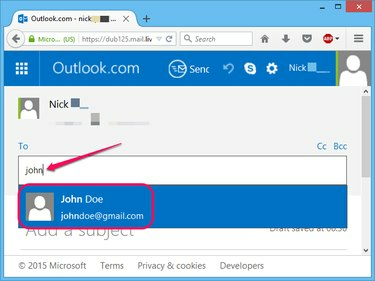
Kredit Gambar: Gambar milik Microsoft
Ketik nama kontak dan pilih dari daftar saran untuk menambahkannya ke daftar penerima.
Langkah 3

Kredit Gambar: Gambar milik Microsoft
Ketik lebih banyak nama dan tambahkan ke daftar penerima. Anda dapat mengirim email ke orang yang tidak ada dalam daftar kontak Anda dengan mengetikkan alamat email lengkap mereka dan menekan Memasuki atau koma setelah alamat.
Tulis email lalu klik Mengirim tombol.
Salinan Karbon Buta
Jika Anda menambahkan kontak ke Ke bidang, setiap kontak dapat melihat semua kontak lain yang menerima email grup. Untuk menyembunyikan penerima dalam pesan email, tambahkan kontak ke blind carbon copy -- Bcc -- bidang.
Gmail, Yahoo Mail dan Outlook.com mendukung blind carbon copy. Klik Bcc tautan di sebelah bidang Kepada untuk menampilkan bidang Bcc dan menambahkan kontak dan alamat email.
Batas Pengiriman
Layanan email biasanya membatasi jumlah penerima yang dapat Anda kirimi email sekaligus untuk mencegah spam dan email yang tidak diinginkan.
Gmail dinonaktifkan sementara akun Anda jika Anda mencoba mengirim email ke lebih dari 500 kontak -- layanan ini biasanya mengaktifkannya kembali dalam waktu 24 jam.
Yahoo Mail tidak mengungkapkan batas penerima, tetapi memang mencari aktivitas yang mencurigakan. Jika layanan menganggap bahwa email grup Anda adalah spam, layanan tersebut dapat membatasi atau menutup akun Anda.
Anda dapat menyertakan hingga 100 kontak dalam email Outlook.com dan dapat mengirim hingga 300 pesan dalam 24 jam. Dengan kata lain, Anda dapat mengirim maksimal tiga email grup yang berisi maksimal 100 penerima dalam periode 24 jam.




